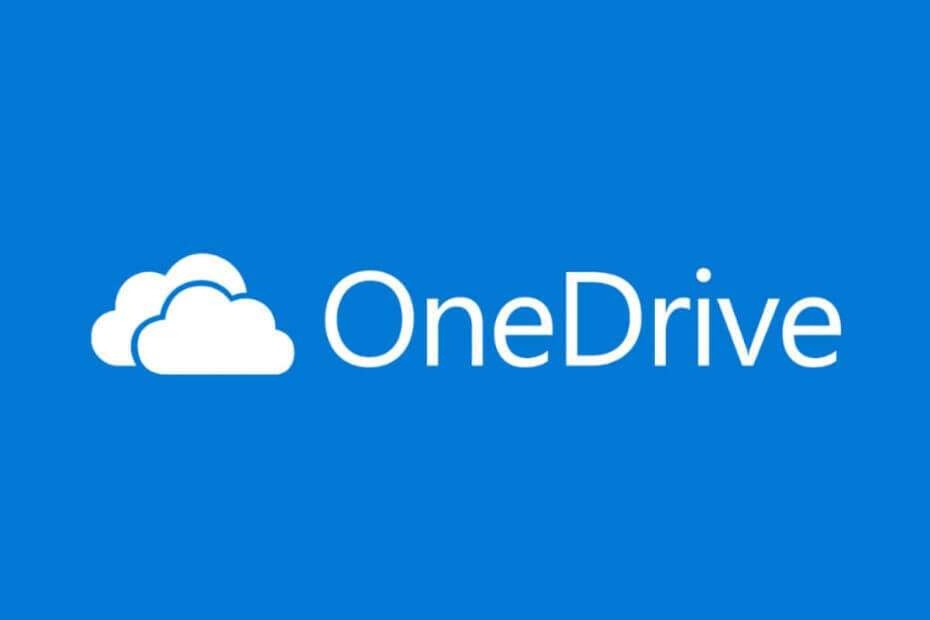
यह सॉफ़्टवेयर आपके ड्राइवरों को चालू रखेगा, इस प्रकार आपको सामान्य कंप्यूटर त्रुटियों और हार्डवेयर विफलता से सुरक्षित रखेगा। 3 आसान चरणों में अब अपने सभी ड्राइवरों की जाँच करें:
- ड्राइवर फिक्स डाउनलोड करें (सत्यापित डाउनलोड फ़ाइल)।
- क्लिक स्कैन शुरू करें सभी समस्याग्रस्त ड्राइवरों को खोजने के लिए।
- क्लिक ड्राइवर अपडेट करें नए संस्करण प्राप्त करने और सिस्टम की खराबी से बचने के लिए।
- DriverFix द्वारा डाउनलोड किया गया है 0 इस महीने पाठकों।
एक साधारण वनड्राइव सिंकिंग त्रुटि है अब आपके पास एक फ़ाइल की दो प्रतियाँ हैं। हम परिवर्तनों को मर्ज नहीं कर सके त्रुटि संदेश। यह आमतौर पर तब होता है जब कहते हैं कि आप एक ही फ़ाइल को दो अलग-अलग स्थानों से सिंक करने का प्रयास कर रहे हैं या यदि इस दौरान कनेक्टिविटी समस्या है समन्वयन प्रक्रिया.
त्रुटि दिखाई देने पर एक उपयोगकर्ता अपनी डेटा सुरक्षा को लेकर काफी चिंतित था।
मैं अपने विश्वविद्यालय के सभी कार्यों के लिए onedrive का उपयोग करता हूं। मैंने अभी-अभी कुछ काम पूरा किया था और सभी आइटम्स को अपने OneDrive में सामान्य स्थानों पर सहेजा था। मेरे ऐसा करने के बाद एक सूचना यह कहते हुए पॉप अप हुई: "अब आपके पास दो प्रतियां (प्रत्येक अधिसूचना के साथ 50-142 संख्या परिवर्तन) फ़ाइलें हैं हम परिवर्तनों को मर्ज नहीं कर सके" और हर सेकेंड या दो बार ऐसा करना जारी रखता है और तब से नहीं रुका है (जो लगभग एक रहा है घंटा)।
हाथ में त्रुटि को ठीक करने के लिए नीचे दिए गए चरणों की जाँच करें।
कैसे ठीक करें अब आपके पास OneDrive पर फ़ाइल त्रुटि की दो प्रतियां हैं?
1. एकाधिक कार्यालय संस्करण हटाएं
- के लिए जाओ शुरू -> समायोजन -> ऐप्स -> माइक्रोसॉफ्ट ऑफिस.
- पर क्लिक करें स्थापना रद्द करें
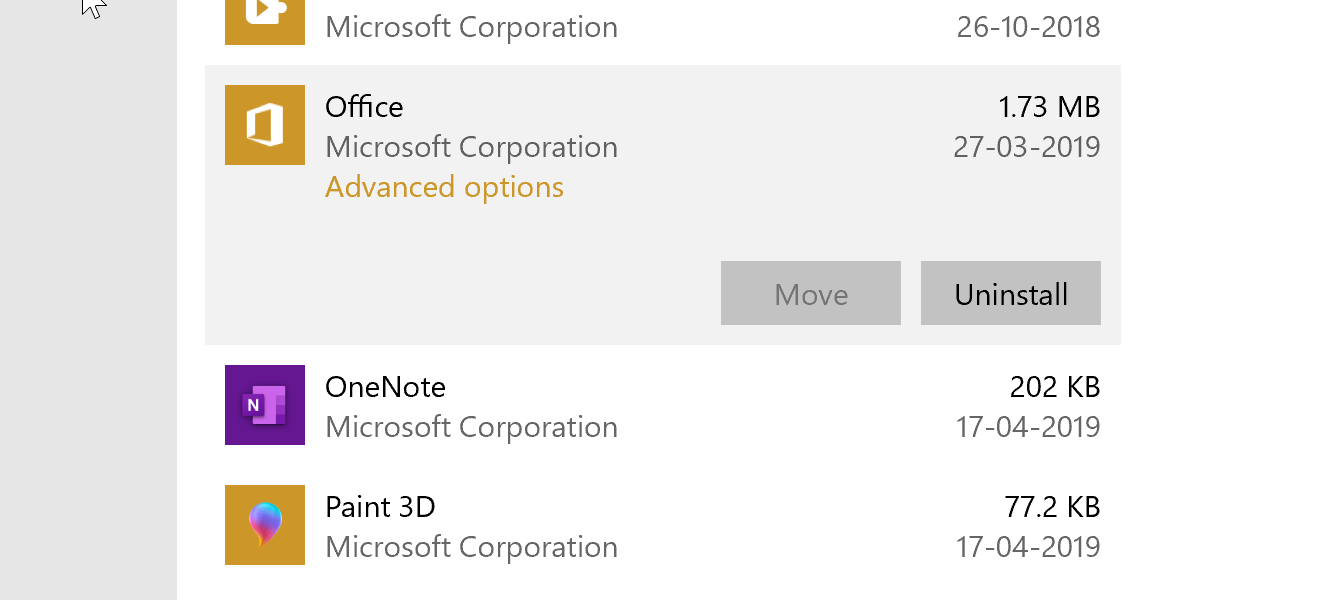
- ऑन-स्क्रीन निर्देशों का पालन करें और संकेत मिलने पर अपने पीसी को पुनरारंभ करें।
2. अपने पीसी पर माइक्रोसॉफ्ट ऑफिस को अपडेट/मरम्मत करें
- पर क्लिक करें शुरू -> समायोजन -> ऐप्स -> माइक्रोसॉफ्ट ऑफिस.
- पर क्लिक करें संशोधित बटन।
- यदि कोई पॉप-अप विंडो आपके पीसी में बदलाव करने के लिए आपकी अनुमति मांग रही है, तो इसके लिए सहमति दें।
- में आप अपने Office प्रोग्राम को कैसे सुधारना चाहेंगे विंडो, चुनें त्वरित मरम्मत विकल्प और पर क्लिक करें मरम्मत

- या आप के लिए जा सकते हैं ऑनलाइन मरम्मत विकल्प के रूप में अच्छी तरह से अगर आपके पास समय है क्योंकि इसमें कुछ समय लगता है क्योंकि यह प्रोग्राम को फिर से स्थापित करने के समान है।
3. Microsoft अपलोड केंद्र कैश हटाएं
- के लिए जाओ शुरू –> माइक्रोसॉफ्ट ऑफिस –> कार्यालय अपलोड केंद्र.
- पर क्लिक करें समायोजन.
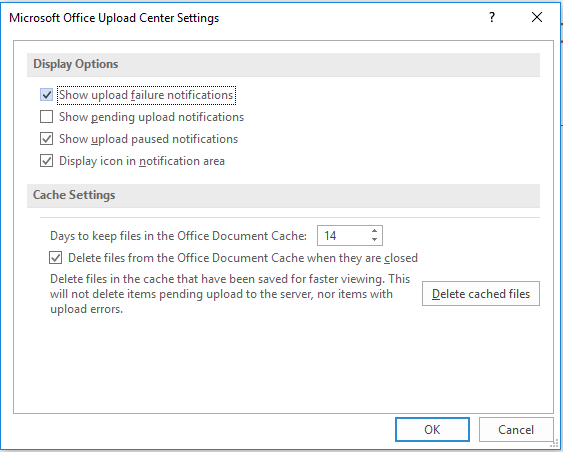
- में माइक्रोसॉफ्ट ऑफिस अपलोड सेंटर सेटिंग्स विंडो, पर क्लिक करें कैश्ड फ़ाइल हटाएं
- पर क्लिक करें ठीक है.
4. विशेष पुस्तकालय को समन्वयित करना बंद करें
- पर राइट क्लिक करें एक अभियान टास्कबार के दाईं ओर स्थित आइकन।
- चुनते हैं समायोजन.
- में समायोजन खिड़की और नीचे लेखा टैब, पर क्लिक करें सिंक बंद करो उस विशेष पुस्तकालय के लिए जो समस्याएं पैदा कर रहा है।
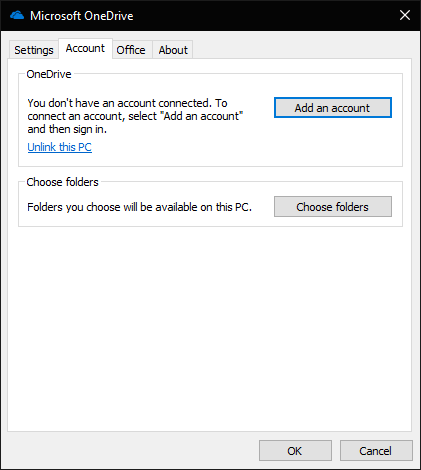
- आपकी सहमति मांगने वाला एक पॉप-अप पुष्टिकरण बॉक्स होने जा रहा है। क्लिक सिंक बंद करो फिर से पर क्लिक करके ठीक है
इसके अलावा, जबकि उपरोक्त से निपटने के लिए पर्याप्त होना चाहिए अब आपके पास एक फ़ाइल की दो प्रतियां हैं जिन्हें हम परिवर्तनों को मर्ज नहीं कर सके, अंगूठे का एक और सामान्य नियम बहुत बड़ी फ़ाइलों को समन्वयित करने से रोकना होगा।
संबंधित कहानियां जिन्हें आपको देखना चाहिए:
- विंडोज 10 में वनड्राइव को अनसिंक कैसे करें
- इन 4 त्वरित विधियों के साथ OneDrive सिंक समस्याओं को ठीक करें
- FIX: OneDrive क्रैश या फ़्रीज़ हो जाता है जब यह फ़ोल्डर्स को सिंक्रनाइज़ करता है


